Netværk er en vigtig del af et operativsystem. De fleste computere i verden opretter forbindelse via et netværk. Dette netværk kan være et lille og ligetil hjemmebaseret eller så kompliceret som et cloud computing-datacenter. Netværksopgaven inkluderer konfigurationer, trafikovervågning og fejlfinding.
Linux-netværkskommandoer
I denne artikel viser vi 20 nyttige Linux-netværkskommandoer, der kan hjælpe dig med at konfigurere eller fejlfinde netværksrelaterede problemer.
1. ifconfig
ifconfig (interface-konfigurator) er en af de mest basale og mest anvendte kommandoer til at finde netværksdetaljer. Det bruges også til at konfigurere parametre til netværksgrænsefladen.
Vi kan bruge denne kommando til at hente IP-adresse, MAC-adresse og MTU for tilgængelige netværk.
$ ifconfig
Eksempel:
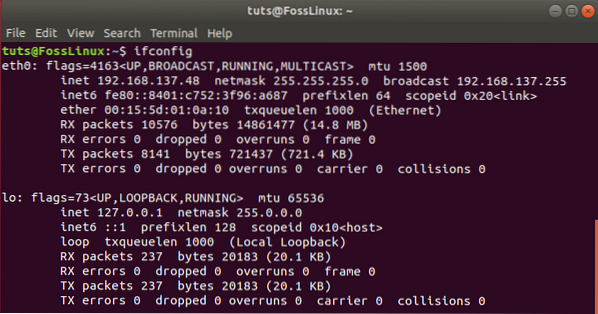
I vores eksempel ser vi IP-adresseoplysningerne til 2 netværk, ethernet og lokalt netværk.
For at få detaljer om et specifikt netværk bruger vi kommandoen 'ifconfig' med yderligere parametre. For eksempel for kun at vise oplysninger, der er relateret til Ethernet-netværk.
$ ifconfig etho
Denne kommando kan også bruges til at indstille konfigurationer som IP-adresser eller gateway til en grænseflade.
Syntaks:
$ ifconfig eth0 netmaske
Du kan erstatte
med den ønskede IP-adresse og gateway-adresse.2. ip
ip-kommandoen er den nyeste version af ifconfig. Det er mere kraftfuldt end ifconfig-kommandoen, da det kan udføre flere andre opgaver som konfiguration af standard- eller statisk routing, viser IP-adresser og dens egenskaber, opsætning af IP-adresser og ruter til netværksgrænseflader.
Syntaks:
$ ip
Hvor
Eksempel:
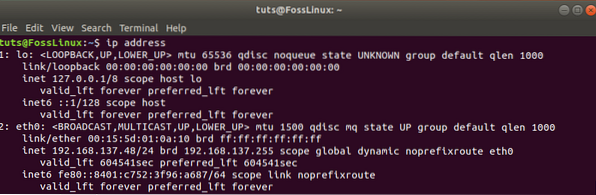
Link bruges til at vise alle netværksenheder, der er tilgængelige i øjeblikket.
Eksempel:
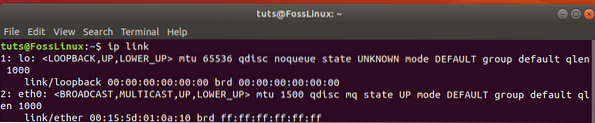
Rute viser poster i systemtabellen. Du kan også få detaljer om en bestemt netværksgrænseflade.
Syntaks:
IP-adresse viser
Hvor
3. traceroute
traceroute-kommandoen bruges ofte til fejlfinding af netværket. Det finder ud af forsinkelsen og vejen til din destination. Det bestemmer og rapporterer, hvor netværkslatens kommer fra.
Det er ikke installeret som standard på nogle Linux Distros, så du kan installere det ved hjælp af følgende kommando.
sudo apt-get install inetutils-traceroute
Syntaks:
traceroute
Hvor
Eksempel:

Ovenstående output viser det angivne værtsnavn, størrelsen på netværkspakker, maksimum krævet humle og IP-adresse.
4. sporsti
tracepath er ligesom en 'traceroute' kommando til at opdage netværksforsinkelse, men har ikke brug for root-rettigheder. Det er forudinstalleret på Ubuntu. Det peger på det nøjagtige sted, hvor dit netværk halter bagefter. Det genkender også hvert hop i ruten til destinationen.
Syntaks:
sporsti
Hvor
Eksempel:
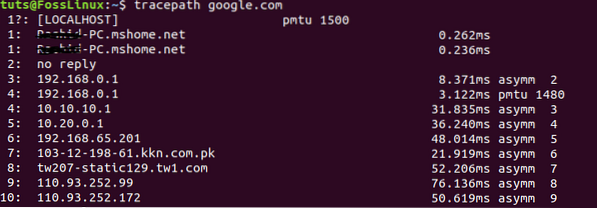
5. ping
ping (Packet Internet Groper) er en anden mest almindeligt anvendt netværkskommando til at kontrollere forbindelse mellem to netværksnoder. Det bruges til at måle det gennemsnitlige respons. Hvis vi kan sende en ping til en hvilken som helst vært, og hvis den ikke gav noget svar, kan vi antage, at den ene vært ikke kan nås på grund af ethvert netværksproblem, eller dens firewall blokerer forespørgslen.
Syntaks:
ping
Eksempel:
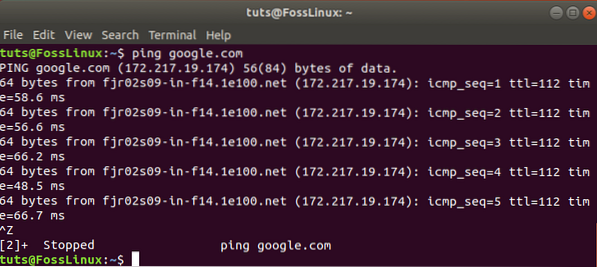
Ping-kommando fortsætter med at udføre, indtil den afbrydes. Du kan begrænse antallet af pakker, der sendes ved hjælp af parameteren '- c' i kommandoen.
Syntaks:
$ ping -c
Hvor
Tip: Svarhastigheden for ping-kommandoen påvirkes af din netværksforbindelse og værtens fysiske placering.
6. netstat
netstat-kommando, der bruges til at gennemgå hver netværksforbindelse og åbne sockets på Linux-enheden. Det giver forbindelser, åbne stikkontakter, information om routingtabeller.
$ netstat
Eksempel:
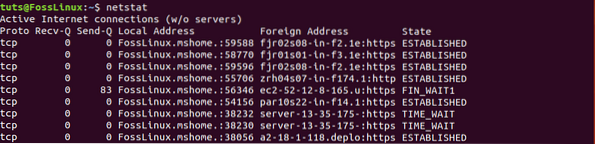
Denne kommando kan også bruges med yderligere parametre.
Syntaks:
$ netstat
Hvor
- -p viser alle programmer med åbne stik
- -s får alle detaljer om porte
- -r få detaljer om rutetabellen
7. nslookup
nslookup (Name Server Lookup) -kommando, der bruges til at forespørge DNS for at få et domænenavn, IP-adressekortlægning eller DNS-poster.
Syntaks:
nslookup
Hvor
Eksempel:

8. grave
dig (Domain Information Groper) er en anden kommando, der bruges til at undersøge DNS. Det er en opdateret version af nslookup. Den udfører en DNS Lookup-forespørgsel og viser svaret, der returneres fra navneservere. Det bruges også til at verificere DNS-tilknytninger, MX-poster og andre DNS-poster.
Syntaks:
grave
Hvor
Eksempel:
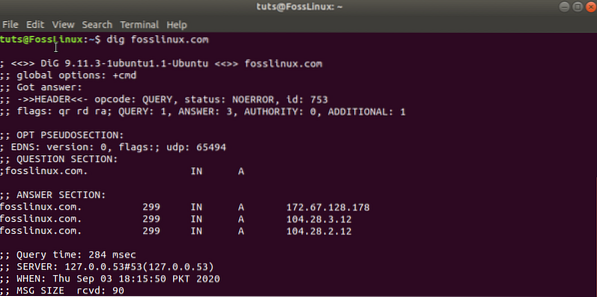
Denne kommando viser som standard kun DNS-poster af A-typen; du kan bruge yderligere muligheder for at hente andre typer DNS-poster.
Syntaks:
$ dig
Hvor
- MX til alle MX-typer af DNS-poster
- NS for alle NS-typer af DNS-poster
- ALT for alle typer DNS-poster
9. rute
rutekommando bruges til at vise eller ændre systemets routingtabel. Ved hjælp af denne kommando kan du foretage fejlfinding af netværksproblemet forårsaget af en forkert indtastning i systemets routingtabel. Det er meget vigtigt at indstille en routingtabel for at få routeren til at fungere korrekt.
Syntaks:
rute
Eksempel:
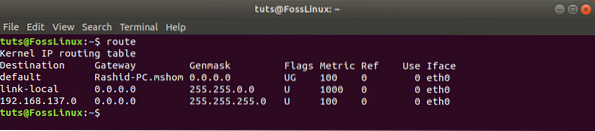
Ved hjælp af denne kommando kan vi også ændre routingtabellen.
Syntaks:
rute [-p] kommando dest [maske subnet] gateway [-if interface]
- -p bruges til at gøre indtastning vedholdende; Ellers slettes posten ved næste genstart. Det bruges kun til at tilføje en ny post.
- kommandoen kan være 'tilføj', 'skift' eller 'del'.
- maske undernet: Det er en undernetmaske. Som standard er det 255.255.255.255 hvis ikke angivet i kommandoen.
- gateway: IP-adressen til gatewayen via pakker sendes.
- -hvis grænseflade: det er netværksgrænsefladen, som du vil indstille post til. Det kan være Ethernet, WLAN eller lokalt netværk.
10. Vært
værtkommando bruges til at vise domænenavn for en IP-adresse eller IP-adresse for et domænenavn. Det kan også bruges til at forespørge DNS.
Syntaks:
værtvært
Eksempel:

11. arp
arp (Address Resolution Protocol) bruges til at manipulere kernens ARP-tabel. Ved hjælp af denne kommando kan du se, tilføje, opdatere eller fjerne poster i kernens ARP-tabel.
Syntaks:
arp
Eksempel:

Som standard viser arp-kommandoen værtsnavnet, men hvis du vil se IP-adressen i stedet.
Syntaks:
arp -n
Du kan også slette posten fra ARP-tabellen ved hjælp af kommandoen:
Syntaks:
arp -d
Her
er IP-adressen på den post, du vil fjerne fra ARP-tabellen.12. iwconfig
iwconfig-kommandoen bruges til at konfigurere WLAN-grænsefladen. Det kan se eller opsætte grundlæggende trådløse netværksinterfacegenskaber som SSID og krypteringstype.
Syntaks:
iwconfig
Det har mange muligheder, der kan bruges til at ændre netværksnavnet, aktivere / deaktivere netværket, indstille frekvens osv.
13. krølle
curl er et værktøj, der bruges til at overføre data til og fra en server uden brugerinteraktion. Det kan kommunikere ved hjælp af HTTP-, HTTPS-, FTP-, SFTP- og SCP-protokoller. Det kan bruges til at uploade eller downloade data ved hjælp af en af ovenstående protokoller. Du kan overføre data, der tillader genoptagelse, opsætning af båndbreddegrænse og brugergodkendelse og så mange andre ting med krølle. Det er installeret som standard i de fleste Linux-systemer.
Syntaks:
krølle fosslinux.com
Denne kommando viser indholdet af fosslinux-hjemmesiden.com i terminalen. Som standard bruger curl en HTTP-protokol til kommunikation. Du kan også downloade en fil ved hjælp af curl ved hjælp af følgende kommando.
krølle -O https: // cdn.jsdelivr.net / npm / vue / dist / vue.js
Ovenstående kommando downloader filen med sit originale navn.
Eksempel:
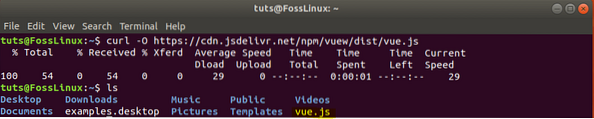
14. wget
wget er også en forudinstalleret pakke. Det bruges til at downloade filer ved hjælp af HTTP, HTTPS, FTP-protokoller. Det giver mulighed for at downloade flere filer, genoptage downloads, downloade i baggrunden osv.
Syntaks:
wget Her
$ wget https: // cdn.kerne.org / pub / linux / kernel / v4.x / linux-4.17.2.tjære.xz
Eksempel:
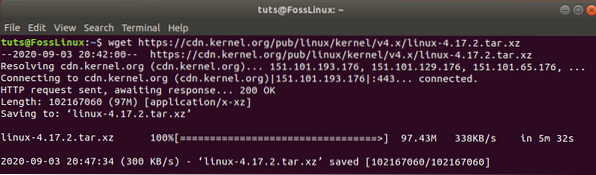
I vores eksempel løser kommandoen først IP-adressen og begynder derefter at downloade filer, der viser filnavn, hastighed og fremskridt i terminalen. Du kan deaktivere output ved hjælp af -q-parameteren med kommandoen.
15. telnet
telnet-kommandoen bruger Telnet-protokollen til at kommunikere med destinationsværten. Du skal angive værten med porten (for det meste 443 port).
Syntaks:
telnet
Eksempel:

16. hvem er
whois-kommandoen bruges til at få alle oplysninger om et websted. Du kan få alle registrerings- og ejerskabsoplysninger ved hjælp af det. Du skal installere whois-pakken, før du bruger den.
sudo apt installerer whois
Syntaks:
hvem er
Eksempel:
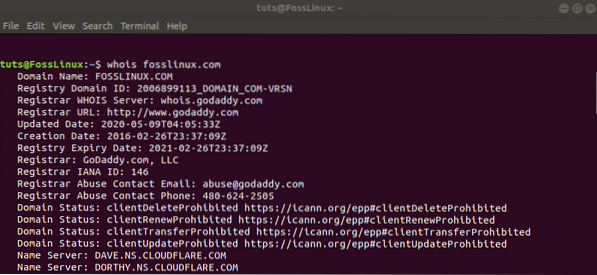
17. ifplugstatus
ifplugstatus-kommandoen bruges til at kontrollere, om netværkskablet er forbundet til netværksgrænsefladen. For at bruge kommandoen skal du først installere den på Ubuntu.
sudo apt-get install ifplugd
Syntaks:
ifplugstatus
Eksempel:

18. nload
nload kommando bruges til at overvåge din netværks båndbredde. Det kan vise den samlede mængde dataforbrug og min / maks. Båndbreddeforbrug. Du skal installere nload-pakken for at køre den.
sudo apt-get install nload
Brug af den uden nogen parameter viser dig båndbreddebrug af alle netværksgrænseflader.
Syntaks:
nload
Eksempel:
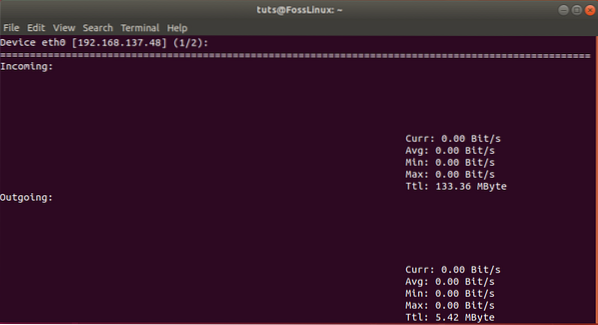
19. w
w-kommandoen bruges til at få en liste over aktuelt loggede brugere på et system. Det giver også værdifulde oplysninger som vært, login tid, inaktiv tid, JCPU.
Syntaks:
w
Eksempel:

20. post
mail-kommando bruges til at sende e-mail fra terminalen. Du kan sende e-mail til flere modtagere. Du skal installere mailutil-pakken for at bruge kommandoen.
sudo apt-get install mailutils
Syntaks:
mail-s<<<
Eksempel:
mail -s "Test Subject" admin @ fosslinux.com <<< 'This is a test email'
Konklusion
Det var de mest nyttige netværkskommandoer i Linux, der ofte bruges af systemet og netværksadministratorer til at undersøge netværksrelaterede problemer. Jeg håber, du har nydt at lære disse Linux-netværkskommandoer. Har du en spændende kommando, som du vil dele med vores læsere? Gå efter det i kommentarerne nedenfor.
 Phenquestions
Phenquestions



